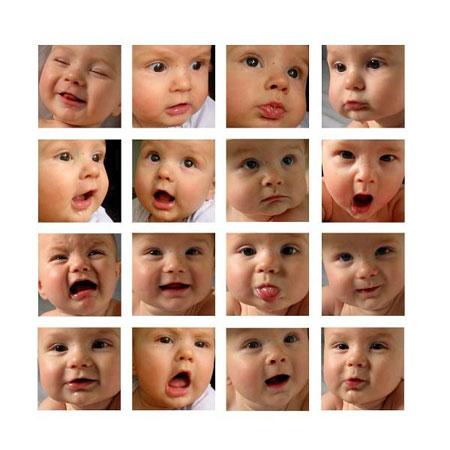Этот урок Photoshop покажет простой способ сделать коллаж из фотографий.
1. Вырежьте все фотографии, из которых хотите сделать коллаж.
Для удобства вы можете сразу установить в Photoshop фиксированный размер и разрешение для инструмента вырезания (Crop Tool). 
2. Перенесите все свои фотографии в Photoshop. Если копируете и вставляете их, то они все будут размещены по центру. Удерживайте клавишу "shift", когда переносите картинку - они будут располагаться одна на другой.
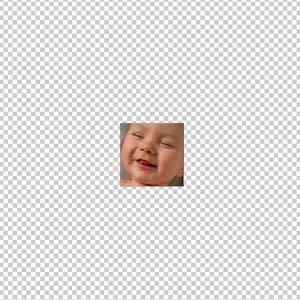
3. Соедините те слои с фотографиями, которые будут составлять верх вашего коллажа.
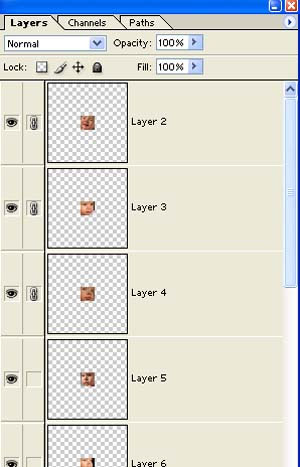
4. Выберите инструмент Перемещение  (Move Tool) и нажимая стрелку "вверх" на клавиатуре начните перемещать фотографии наверх: считайте сколько раз вы нажмете на стрелку (в нашем случае было 13 раз).
(Move Tool) и нажимая стрелку "вверх" на клавиатуре начните перемещать фотографии наверх: считайте сколько раз вы нажмете на стрелку (в нашем случае было 13 раз).
Краткие заметки:
Вы можете зажимать клавишу CTRL вместо использования инструмента перемещения.
Удерживая клавишу Shift, вы сможете переместить картинку сразу на 10 px.
Удерживая ALT, вы сможете дублировать слой.
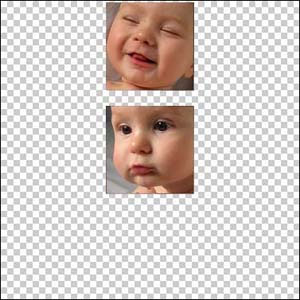
5. Разъедините слои.
6. Переместите один слой влево, другой вправо (не забывайте считать).
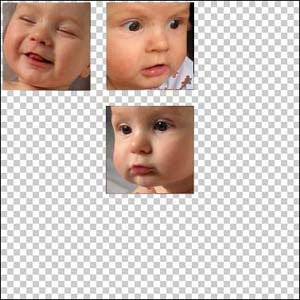
7. Разъедините слои средней группы.
8. Переместите один влево, другой вправо (не забывайте считать).
9. Повторите те же действия для других фотографий.
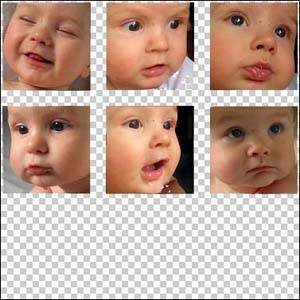
Затем слейте все слои с фотографиями.
Создайте новый слой и залейте белым цветом. Разместите его под картинками.
Таким образом у вас получится довольно милый коллажик!